Cum de a crea rapid reflecții realiste în Adobe Illustrator
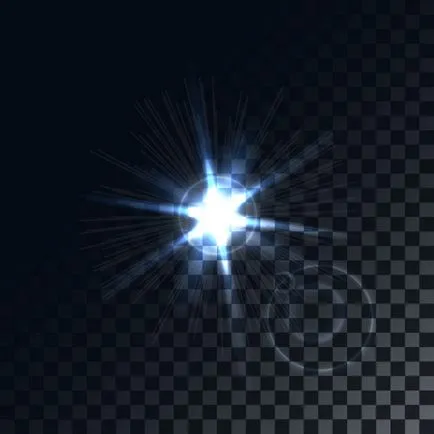
Strălucirea și spoturi luminoase sunt un element artistic popular. Adobe Illustrator are inițial un instrument cu care puteți pune rapid punctul culminant. Dar cum de a crea o lucrare unica? Acest lucru este deosebit de important în run-off. In acest tutorial vom arăta cât de repede vă puteți crea propria versiune a scoate în evidență, precum și să învețe cum să creeze fundal populare în zilele noastre translucide.
Pasul 1: Creați un fundal
Crearea unei imagini și setările 600x600 pixeli, așa cum se arată mai jos.
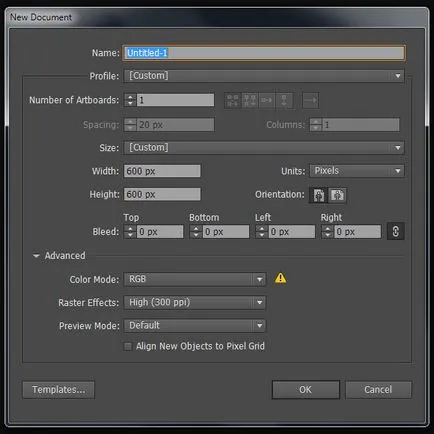
Desenați întreaga suprafață a pătrat (M) și umple-l cu o culoare gri deschis.
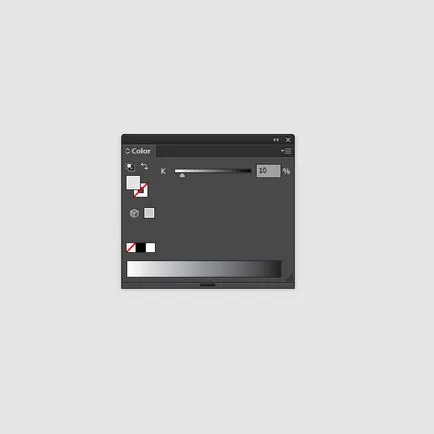
Apoi, trage un mic pătrat negru 20x20 pixeli.
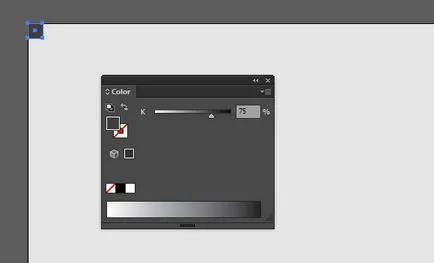
Păstrarea pătrat alege effet Transformare (Efect> Distort Transformare> Transformare) și setați următorii parametri.
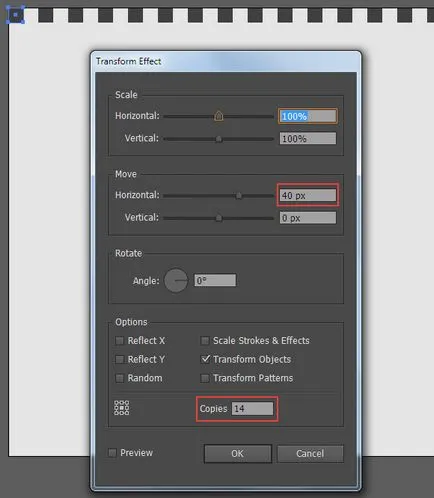
Apoi se aplică același efect cu alte setări.
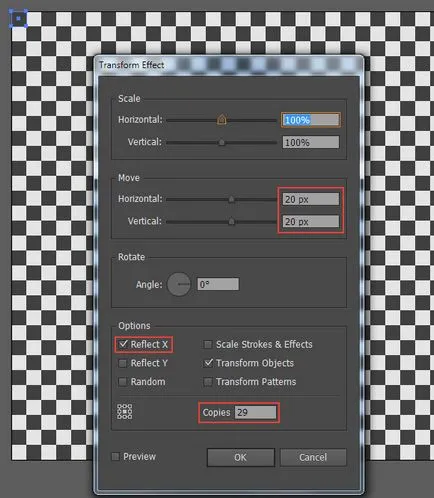
Ca rezultat, vom obține o tablă de șah - un model clasic pentru a afișa un fundal transparent. Să ne întoarcem la crearea unei umplere semi-transparent. Pentru a face acest lucru, creați un pătrat pe întreaga zonă de lucru și completați albastru închis. De exemplu, R = 5; G = 11; B = 20. duplic (Ctrl + C Ctrl + F) și se umple cu gradient de la alb la gri, la un unghi de 45 de grade.
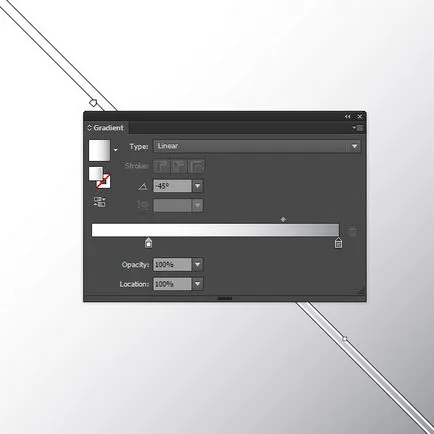
Distingem două ultimul pătrat de pe fila transparență clic pe „Creați mască de transparență.“ Rezultatul este aici un fundal.
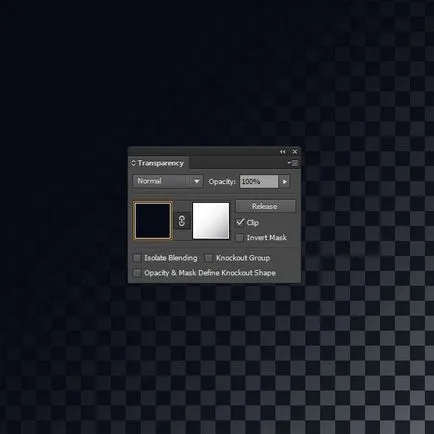
Pasul 2. Efectuarea unui episod acut
Creați un nou strat și bloca fundal pentru comoditate. cerc (L) trage pe poartă. Umple-l cu un gradient radial de gri la negru (K = 30) - (R = 0; G = 0 B = 0).
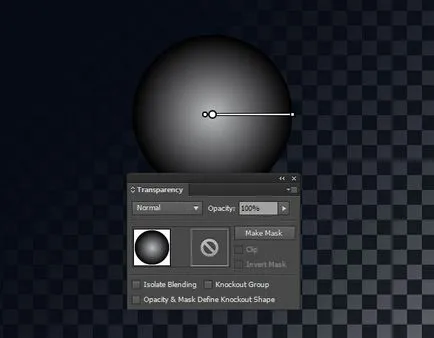
Cu toate acestea selectate pe un panou transparent va alege modul de amestecare de culoare Dodge (Color Dodge).
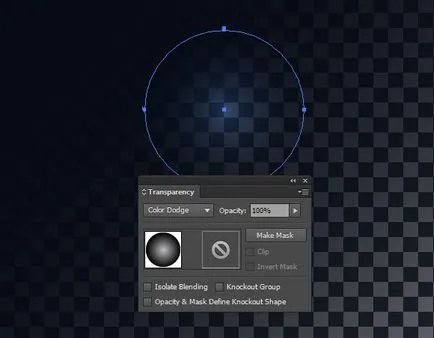
Circumferința Duplicate (Ctrl + C Ctrl + F) și înlocuiți-l umple în gradient radial de la alb la negru. Will este un astfel de loc luminos.
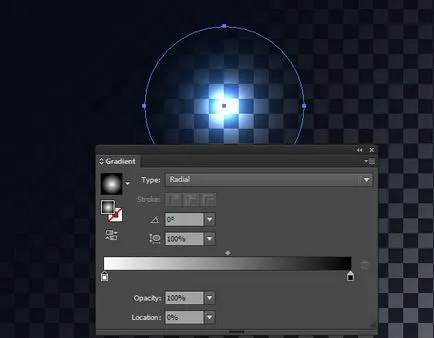
Mai mult, prin utilizarea instrumentului bold (V), putem comprima și rotiți din urmă cerc la orice unghi.

Duplicarea și rotirea elipsei, vom obține „stea“ flare.

Pasul 3. Detalii Adauga
Blocați stratul de orbire pentru comoditate. Pe un nou strat pe centru desena un cerc (este posibil să se dubleze creat anterior) și umple-l cu un gradient de gri la negru (K = 50) - (R = 0; G = 0 B = 0).
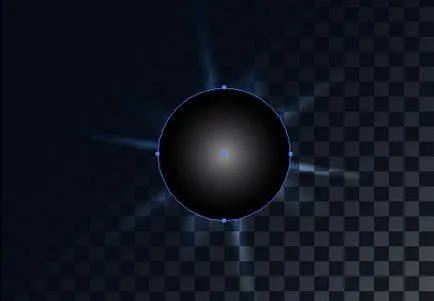
Aplicați ecranul circumferențială modul amestec (ecran).
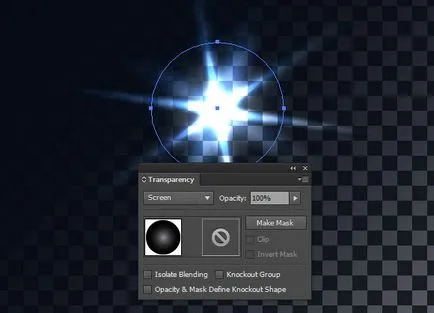
Ia un instrument de episod acut (Flare Tool), faceți clic pe cerc și alege următoarele opțiuni în fereastra care apare.
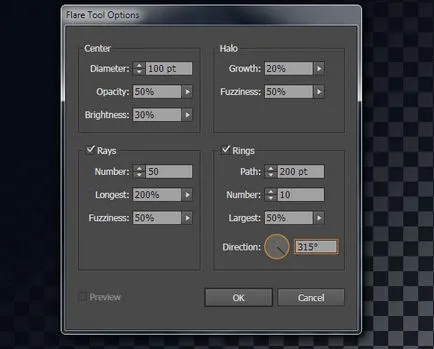
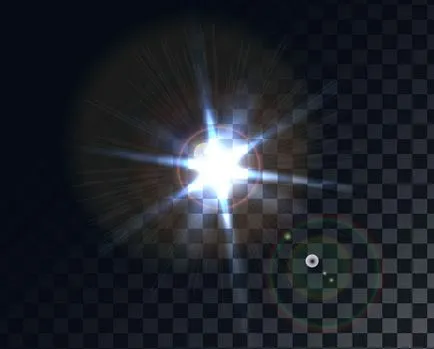
Versiunea standard a imaginii sculei nu ne interesează, așa că am ușor modificat. Implementați (Expand) având ca rezultat obiect și elimina unele dintre elementele.
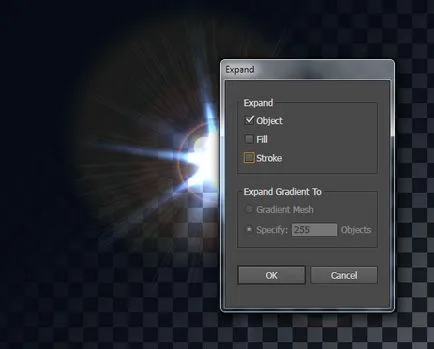

Și, în sfârșit schimba umplerea pentru anumite obiecte. highlight nostru este gata.
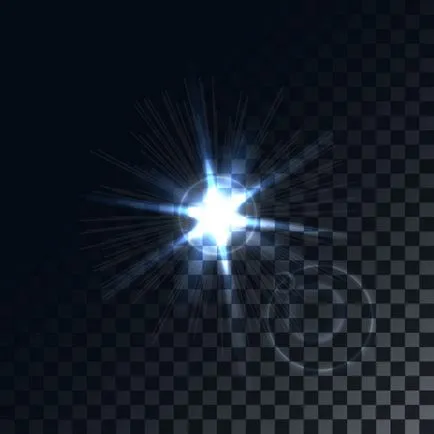
Acum, acesta poate fi utilizat ca o operațiune separată sau ca element de compoziție în desen pentru canalizare sau în alte scopuri.